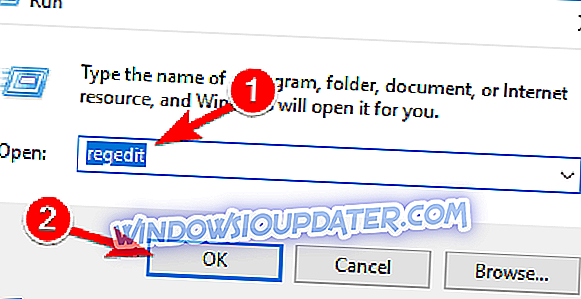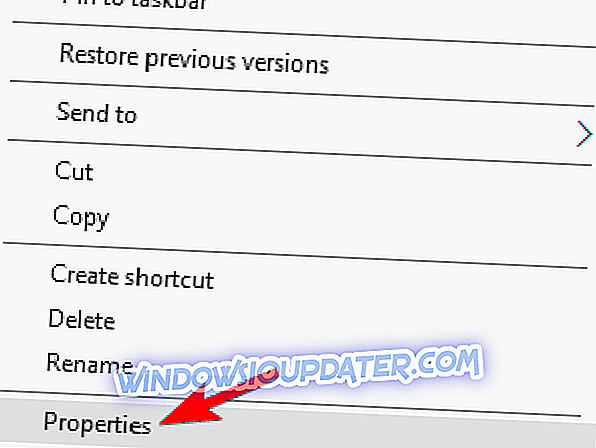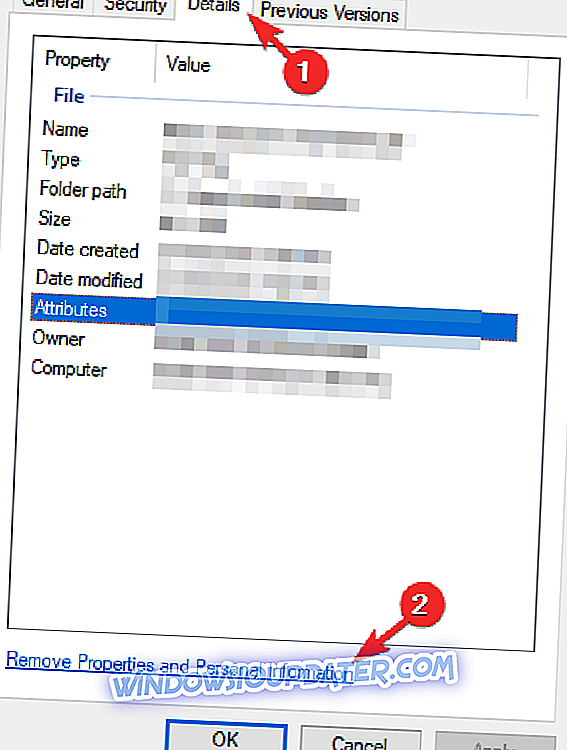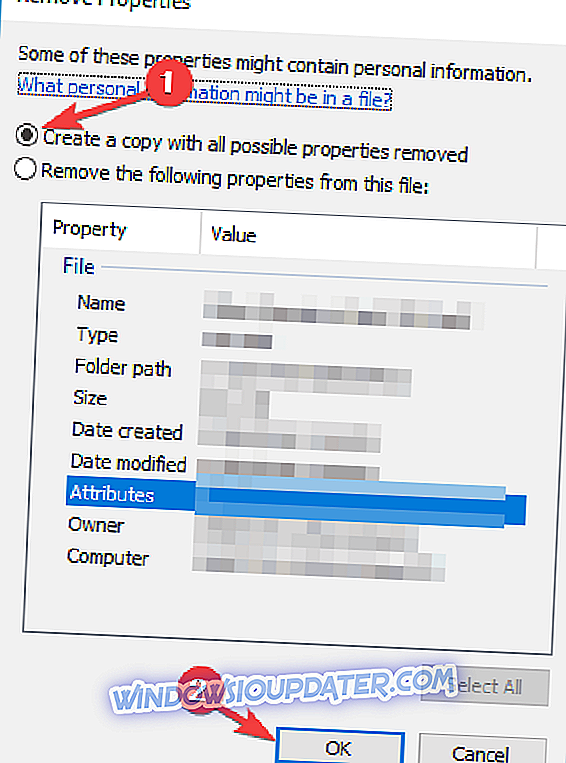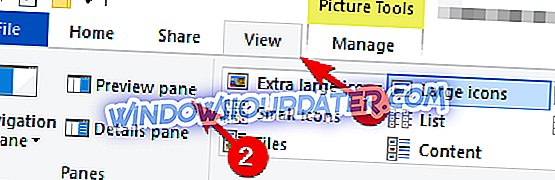Kadang-kadang anda mungkin menghadapi Terdapat ralat membuka pembuka akses dokumen ini . Isu ini mungkin agak menjengkelkan kerana anda tidak dapat melihat dokumen yang dikehendaki, tetapi ada cara untuk memperbaikinya.
Kadang-kadang anda mungkin menghadapi masalah semasa cuba melihat fail PDF pada PC anda. Bercakap tentang masalah, berikut adalah beberapa masalah biasa yang dilaporkan pengguna:
- Akses Adobe Reader ditolak semasa membuka PDF - Isu ini boleh berlaku jika anda mempunyai Mod Protected yang dibolehkan dalam Adobe Reader. Hanya nyahaktifkan ciri ini dan masalahnya perlu hilang.
- Terdapat ralat semasa membuka dokumen ini terdapat masalah membaca dokumen ini (57) - Masalah ini boleh berlaku kerana perisian antivirus anda, tetapi anda boleh membetulkan masalah dengan melumpuhkan antivirus anda buat sementara waktu.
- Acrobat Reader DC terdapat kesalahan membuka dokumen ini. akses ditolak - Isu ini kadangkala muncul dalam Acrobat Reader DC. Untuk membetulkan masalah, kemas kini pembaca anda ke versi terkini dan periksa apakah itu membantu.
Terdapat ralat membuka dokumen ini. Akses ditolak mesej, bagaimana untuk memperbaikinya?
- Lumpuhkan Mod Dilindungi dalam Adobe Reader
- Periksa antivirus anda
- Pindahkan fail PDF ke direktori yang berbeza
- Cuba buka PDF secara langsung
- Alih keluar semua sifat dan maklumat peribadi dari fail
- Lumpuhkan anak tetingkap Pratonton
- Pasang kemas kini terkini untuk Adobe Reader
- Pasang semula Adobe Reader
- Cuba pembaca PDF yang berbeza
Penyelesaian 1 - Lumpuhkan Mod Dilindungi dalam Adobe Reader
Menurut pengguna, terdapat kesalahan membuka akses dokumen ini yang ditolak dapat muncul di Adobe Reader ketika mencoba melihat dokumen PDF tertentu. Isu ini biasanya disebabkan oleh mod Mod Protected dalam Adobe Reader.
Ini boleh menjadi ciri yang berguna kerana sesetengah dokumen PDF sebenarnya mungkin berniat jahat, oleh itu, adalah baik untuk membolehkan ciri ini diaktifkan. Walau bagaimanapun, kadang-kadang ciri ini boleh menyebabkan mesej ralat muncul, oleh itu, dinasihatkan untuk melumpuhkannya buat sementara waktu. Untuk melakukannya, ikuti langkah-langkah berikut:
- Buka Adobe Reader .
- Sekarang pergi ke Edit> Keutamaan> Keselamatan (Dipertingkatkan) .
- Nyahtandai Aktifkan mod yang dilindungi pada kotak semak permulaan .
Anda juga boleh melumpuhkan Mod Dilindungi dengan mengubah suai pendaftaran anda. Ini berguna jika anda seorang pentadbir rangkaian dan anda tidak boleh mengubah suai tetapan pada setiap PC secara manual. Untuk melakukannya, ikuti langkah-langkah berikut:
- Tekan Windows Key + R dan masukkan regedit . Sekarang tekan Enter atau klik OK .
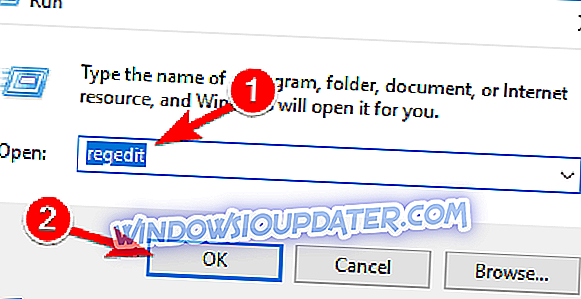
- Apabila Registry Editor dibuka, pergi ke HKEY_CURRENT_USERSoftwareAdobeAcrobat Reader10.0Privileged key dan ubah nilai bProtectedMode ke 0 atau 00000000.
Selepas itu, ciri Mod Dilindungi akan dilumpuhkan dan anda akan dapat melihat dokumen PDF tanpa sebarang masalah. Perlu diingat bahawa melumpuhkan ciri ini boleh menjadi risiko keselamatan yang berpotensi, jadi gunakan penyelesaian ini hanya dengan fail PDF dari sumber yang boleh dipercayai.
Penyelesaian 2 - Semak antivirus anda

Jika anda terus mendapat Terdapat ralat semasa membuka akses dokumen ini menafikan mesej, kemungkinan bahawa masalah itu sebenarnya adalah perisian antivirus anda. Kadang-kadang masalah ini boleh berlaku disebabkan oleh tetapan antivirus tertentu atau antivirus mungkin hanya labelkan file itu sebagai berpotensi berbahaya dan menghalang anda mengaksesnya.
Sekiranya ini berlaku, pastikan anda melumpuhkan ciri antivirus tertentu dan cuba lagi. Di samping itu, anda mungkin mahu cuba melumpuhkan antivirus anda sama sekali dan lihat jika itu berfungsi. Kadang-kadang ini mungkin tidak mencukupi, jadi anda perlu menghapus antivirus anda sepenuhnya.
Walaupun anda memilih untuk mengeluarkan antivirus pihak ketiga anda, anda masih akan dilindungi oleh Windows Defender, jadi tidak perlu risau tentang keselamatan anda. Sebaik sahaja anda mengalih keluar antivirus anda, semak apakah masalah masih ada.
Jika mengalih keluar antivirus menyelesaikan masalah itu, mungkin anda harus mempertimbangkan bertukar kepada antivirus yang berbeza. Bitdefender menawarkan perlindungan yang hebat dan ia tidak akan mengganggu sistem anda dengan cara apapun, jadi jika anda mencari antivirus yang baru dan boleh dipercayai, anda harus mencuba Bitdefender.
- Muat turun Bitdefender Antivirus 2019 pada harga diskaun khas 35%
Penyelesaian 3 - Pindahkan fail PDF ke direktori lain
Menurut pengguna, kadang-kadang Ada kesalahan membuka dokumen ini akses ditolak pesan dapat muncul jika path ke file PDF yang Anda coba lihat terlalu lama. Untuk menyelesaikan masalah ini, pengguna mencadangkan untuk memindahkan fail PDF yang memberi anda ralat ini ke folder lain.
Hanya pindahkan fail PDF ke Desktop anda atau lebih baik ke direktori root, seperti C: atau D :. Sekiranya fail tersebut dibuka dari lokasi baru, itu bermakna laluan fail terlalu panjang dan menyebabkan masalah muncul.
Malangnya, satu-satunya cara untuk menyelesaikan masalah ini adalah untuk memindahkan fail PDF yang bermasalah ke direktori yang berbeza dan mereka harus bekerja tanpa sebarang masalah.
Penyelesaian 4 - Cobalah untuk membuka PDF secara langsung
Terdapat ralat membuka mesej akses yang ditolak dokumen ini boleh muncul jika anda cuba membuka fail PDF secara langsung dari klien e-mel anda. Kadang-kadang mungkin terdapat beberapa isu keserasian antara klien e-mel dan pembaca PDF, dan ini boleh menyebabkan mesej ralat muncul.
Walau bagaimanapun, anda boleh membetulkan isu itu dengan hanya membuka fail PDF secara langsung. Untuk melakukan itu, simpan fail PDF dari klien e-mel anda, atau cari lokasi storannya dan jalankan dari sana. Ini bukan penyelesaian tetap, tetapi ia adalah penyelesaian yang solid, jadi anda mungkin mahu mencubanya.
Penyelesaian 5 - Buang semua sifat dan maklumat peribadi dari fail
Kadang-kadang Ada kesalahan membuka pembacaan akses dokumen ini dapat muncul karena sifat dan informasi pribadi yang disimpan dalam file PDF. Walau bagaimanapun, anda boleh membetulkannya dengan membuang maklumat peribadi dari fail PDF.
Ini agak mudah dilakukan, dan anda boleh melakukannya dengan mengikuti langkah-langkah berikut:
- Klik kanan fail PDF bermasalah dan pilih Properties dari menu.
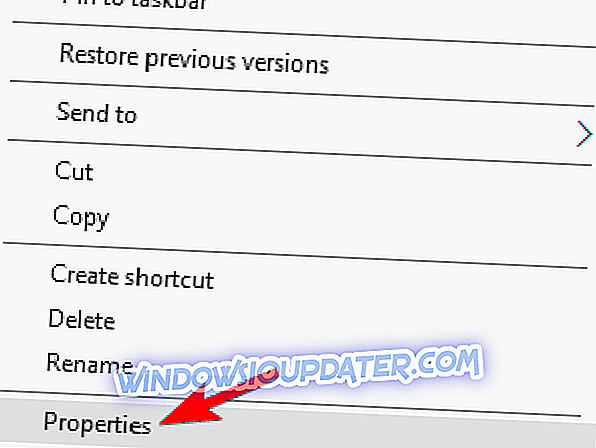
- Kepala ke tab Butiran dan klik Buang Properties dan Maklumat Peribadi .
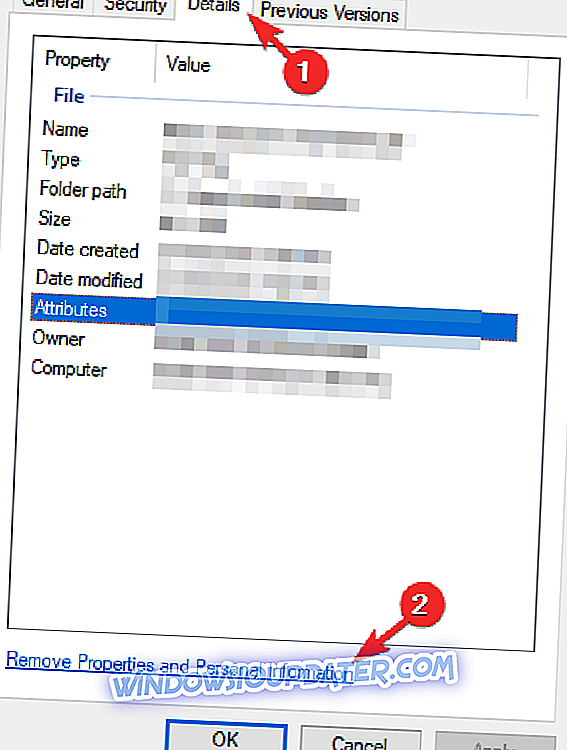
- Pilih Buat salinan dengan semua sifat yang mungkin dikeluarkan dan klik butang OK .
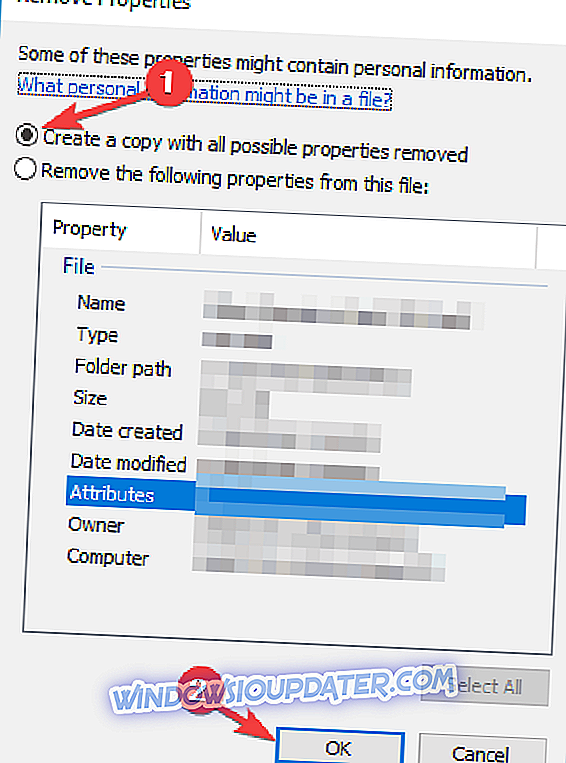
Selepas melakukan itu, salinan fail tanpa hartanah dan maklumat peribadi akan dibuat dan anda sepatutnya dapat membukanya tanpa sebarang masalah. Jika anda mahu, anda juga boleh mengalih keluar semua maklumat peribadi dari fail asal juga, tetapi biasanya, pilihan yang lebih selamat adalah membuat salinan.
Penyelesaian 6 - Lumpuhkan anak tetingkap Pratonton
Kadang-kadang anda mungkin menghadapi Terdapat ralat membuka pembuka akses dokumen ini jika panel Pratonton anda diaktifkan dalam File Explorer. Ini boleh menjadi gangguan yang menjengkelkan, dan satu cara untuk mengelakkan mesej ralat adalah untuk melumpuhkan panel Preview. Untuk melakukannya, ikuti langkah-langkah berikut:
- Buka folder yang mengandungi fail PDF yang bermasalah.
- Sekarang pergi ke tab Lihat dan pastikan pilihan pane Pratonton tidak diaktifkan.
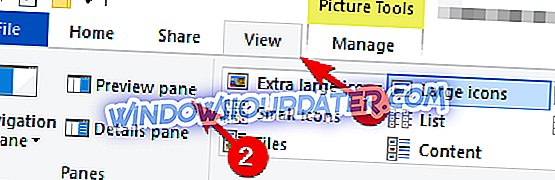
Anda juga boleh melumpuhkan anak tetingkap Semula dengan cepat menggunakan pintasan papan kekunci Alt + P. Sebaik sahaja anda melumpuhkan anak tetingkap Preview, mesej ralat harus hilang.
Penyelesaian 7 - Pasang kemas kini terkini untuk Adobe Reader
Jika Terdapat kesalahan membuka akses dokumen ini, menafikan ralat terus muncul, masalah itu mungkin menjadi gangguan dengan Adobe Reader. Gangguan seperti ini boleh berlaku, dan jika anda menemui mereka, kami dinasihatkan supaya mengemas kini Adobe Reader kepada versi terkini.
Cukup semak kemas kini dalam Adobe Reader dan pasang semua kemas kini yang tersedia. Setelah kemas kini dipasang, periksa apakah masalah masih ada. Ramai pengguna melaporkan bahawa mereka membetulkan masalah dengan mengemas kini Adobe Reader kepada versi terkini, jadi pastikan untuk mencuba.
Penyelesaian 8 - Pasang semula Adobe Reader
Kadang-kadang Ada kesalahan membuka akses dokumen ini yang dinafikan dapat muncul jika pemasangan Adobe Reader anda rusak. Ini boleh menjadi masalah besar, terutama jika Adobe Reader adalah pembaca PDF pilihan anda.
Untuk menyelesaikan masalah ini, sesetengah pengguna mencadangkan untuk memasang semula Adobe Reader sepenuhnya. Terdapat beberapa cara untuk melakukannya, dan semasa anda boleh menyahpasang Adobe Reader sebagai aplikasi lain, kami menyarankan kaedah yang berbeza.
Jika anda ingin menyahpasang aplikasi sepenuhnya dan mengalih keluar semua fail dan penyertaan pendaftaran sepenuhnya, kami mencadangkan menggunakan perisian uninstallware seperti IOBit Uninstaller . Dengan menggunakan perisian pencopet, anda akan memadam semua fail dan entri pendaftaran yang berkaitan dengan Adobe Reader, jadi ia seolah-olah aplikasi tidak pernah dipasang.
Kini anda perlu memasang versi terbaru Adobe Reader dan semak apakah masalah masih ada.
Penyelesaian 9 - Cobalah pembaca PDF yang berbeza
Sekiranya anda terus mendapat Terdapat ralat membuka pembuka dokumen ini yang ditolak dalam Adobe Reader, mungkin anda boleh membetulkan masalah itu hanya dengan beralih ke pembaca PDF yang berbeza.
Terdapat banyak pembaca PDF yang hebat selain Adobe Reader, dan jika anda sedang mencari alat baru untuk membaca fail PDF, kami sangat menyarankan anda mencuba pembaca Nitro Free PDF .
- Muat turun sekarang Nitro PDF Reader dari laman web rasmi
Terdapat ralat membuka akses dokumen ini menafikan mesej dapat membuat banyak masalah untuk pengguna rata-rata yang hanya ingin melihat file PDF. Walau bagaimanapun, anda sepatutnya dapat menyelesaikan masalah ini dengan menggunakan salah satu penyelesaian kami.